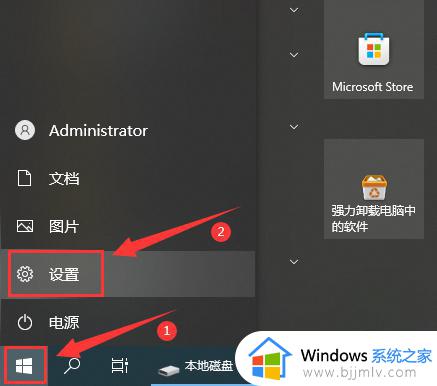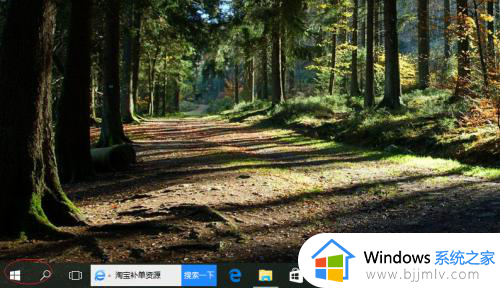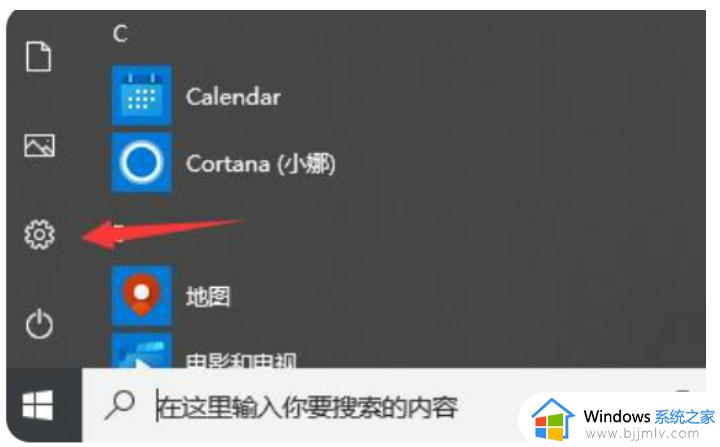win10输入法设置步骤 win10输入法设置在哪
更新时间:2023-12-29 15:07:15作者:jkai
相信我们大家经常使用win10操作系统的小伙伴应该都对输入法不陌生吧,我们许多小伙伴在使用win10电脑的时候都会想要设置一下输入法,让输入法更适配自己,但是都不知道怎么操作,那么win10输入法设置在哪呢?下面小编就教大家win10输入法设置步骤,快来一起看看吧,希望对你有帮助。
具体方法:
1、鼠标放在右下角-设置-更改电脑设置-时间和语言-区域和语言-添加语言,添加完后 (区域和语言下)点击你想要的语言。
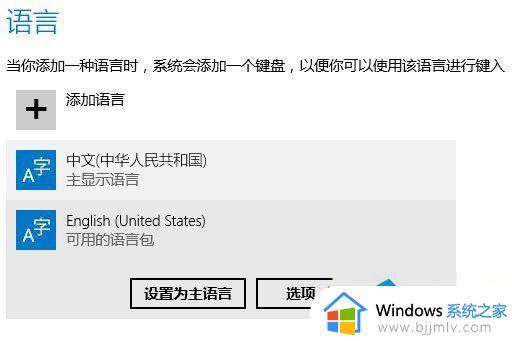
2、中文输入法里点击选项,然后点击添加键盘。
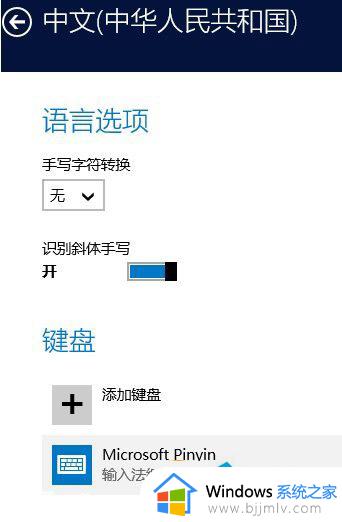
以上全部内容就是小编带给大家的win10输入法设置步骤详细内容分享啦,有需要的小伙伴就快点跟着小编一起来看看吧,希望本文可以有效的帮助到大家。